Что такое Переадресация домена?
Услуга «Переадресация домена» (называемая также Web-forwarding, URL-forwarding, Web-redirect, HTTP-redirect) позволяет настроить переадресацию с одного домена на другой, а также на веб-страницу с другим адресом. При настройке переадресации используется 301 редирект.
Примеры переадресаций
- с домена mysite.ru на домен my-new-site.ru;
- с домена mysite.ru на страницу my-new-site.ru/shop.
Все пользователи, набравшие адрес вашего домена (или пришедшие на него по ссылке), попадут на веб-страницу, адрес которой вы укажете в настройках услуги «Переадресация домена». Использование услуги позволит вам иметь постоянный адрес веб-страницы, который не придется менять при смене провайдера. Услуга «Переадресация домена» может также использоваться при регистрации дополнительного доменного имени для уже существующего веб-сайта.
Внимание
Зачем нужна переадресация домена?
В качестве примера предлагаем рассмотреть такую ситуацию:
У вас есть домен mycompany.ru, на котором полноценно работает сайт. На нем есть раздел продукции одного из ваших поставщиков. Адрес этой страницы: www.mycompany.ru/mybrand/index.html или подобный.
Для лучшего продвижения товара этого поставщика вы приобретаете целевое доменное имя: mybrand.ru и заказываете для него услугу «Переадресация домена» на адрес уже существующего раздела на вашем основном сайте: www.mycompany.ru/mybrand/index.html.
Теперь посетители могут набирать прямой адрес сайта бренда mybrand.ru, а вы использовать этот адрес в прямой рекламе продукции этого бренда. Легче запомнить адрес – выше эффективность!
Виды Переадресации домена
Одиночное перенаправление запроса
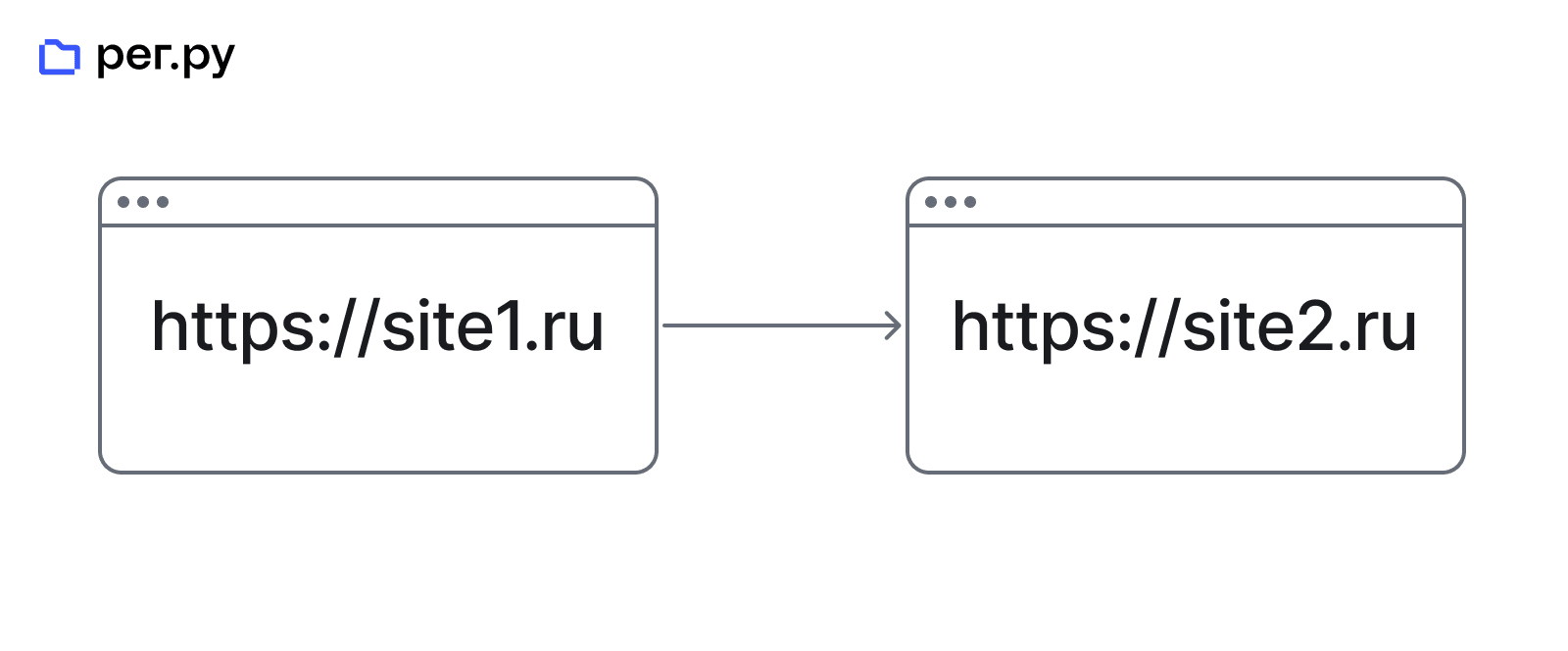
При этом способе посетители сразу же попадают на целевую веб-страницу, которую вы укажете в настройках. Фреймов при этом не создается, и ваш посетитель видит в строке URL-адрес той страницы, на которую была сделана переадресация, вместо имени переадресовываемого домена.
Пример:
- настроена переадресация site1.ru — site2.ru;
- посетители видят в строке браузера: site2.ru.
Одиночное перенаправление с маскировкой адреса во фрейме
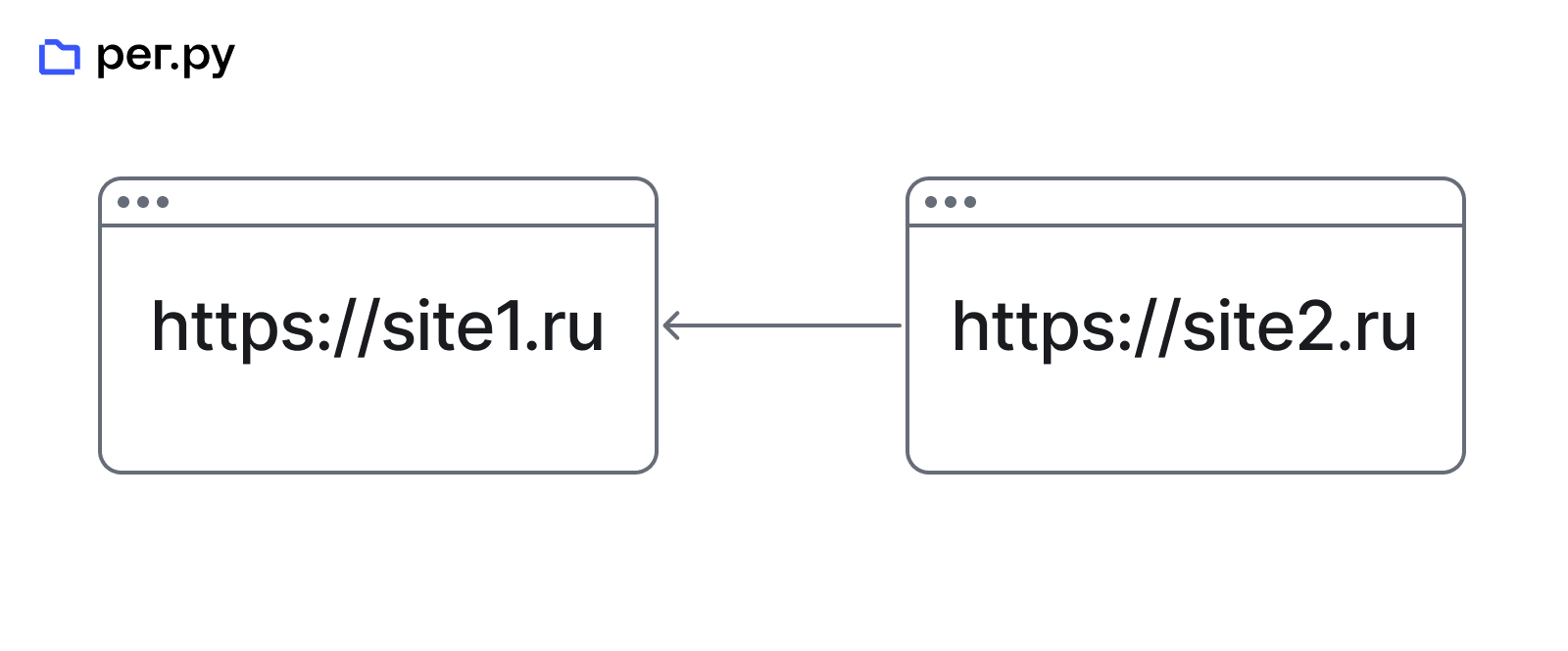
В этом случае посетители видят адрес той страницы, с которой происходит перенаправление. Веб-страница будет находиться внутри фрейма, и при всех переходах по ссылкам внутри этого фрейма в адресе URL посетители будут видеть доменное имя, с которого происходит переадресация.
Пример:
- настроена переадресация site1.ru — site2.ru;
- посетители видят в строке браузера: site1.ru.
Техническая справка
Необходимо помнить, что если вы выбираете «маскировку адреса во фрейме», для ее корректной работы на целевом сайте должна быть выключена опция «Защита от фреймов» (X-Frame-options). Если вы хотите установить на вашей веб-странице ссылки на другие ресурсы, в теге ссылки необходимо указать target=_top. В противном случае чужая веб-страница также будет открыта внутри вашего фрейма, и посетитель будет видеть в строке браузера URL-адрес вашего домена. Также необходимо иметь в виду, что истинный адрес веб-страницы, на которую осуществляется перенаправление, хотя и не отображается в строке браузера, всё же может быть легко вычислен любым посетителем.
Массовое перенаправление всех страниц
Все запросы с одного адреса будут перенаправлены на соответствующие страницы другого адреса. Вы сможете настроить одно массовое перенаправление.
Важно
Настроить перенаправление с нескольких страниц домена на один и тот же URL нельзя. Например, если вы хотите перенаправить пользователей с site1.ru/news и site1.ru/feed на site2.ru, этого сделать не получится. Однако вы можете настроить переадресацию с site1.ru/news на site2.ru/news и с site1.ru/feed на site2.ru/feed.
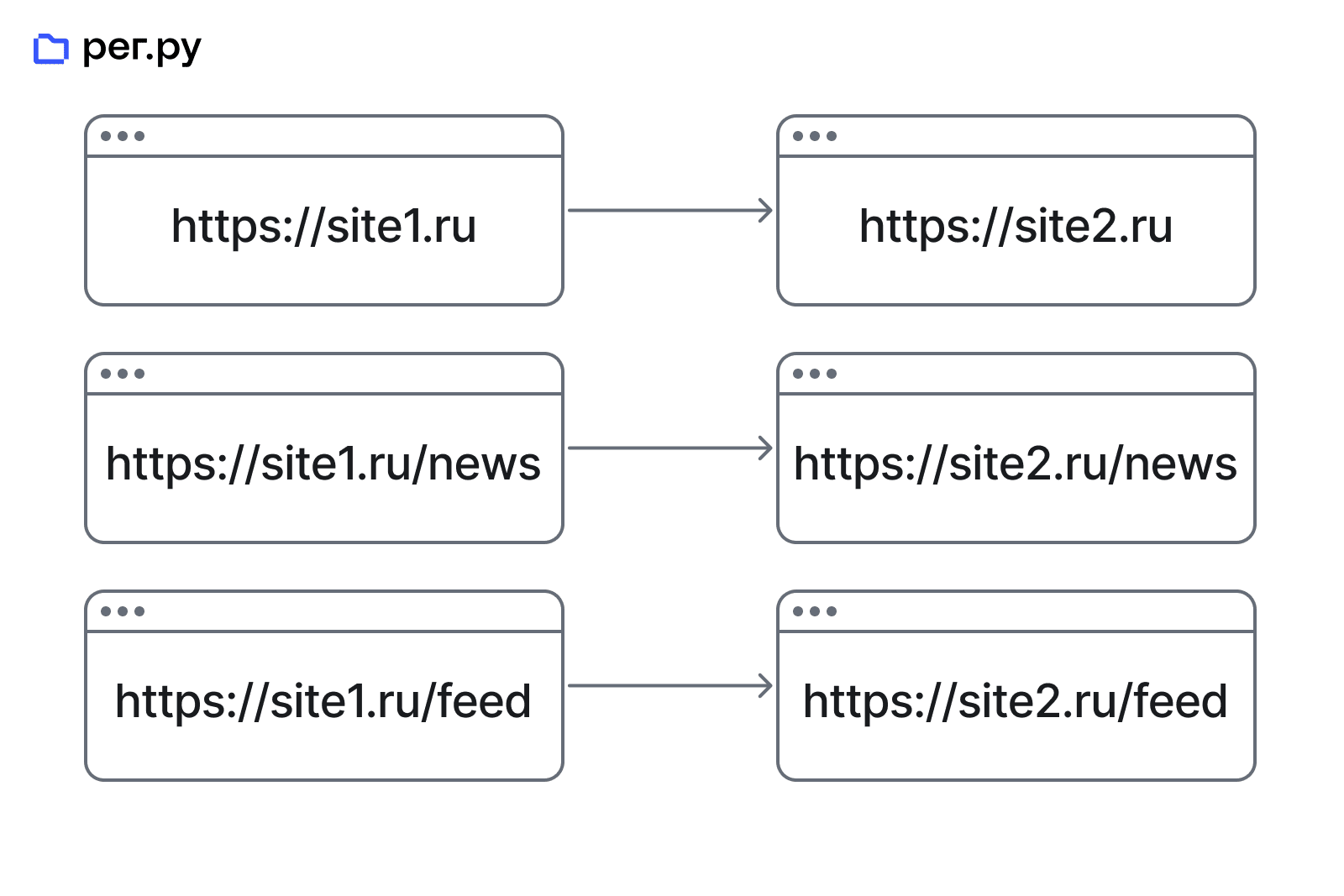
Пример
Вы зарегистрировали домен site1.ru и ваш сайт находится по адресу http://site2.ru. Услуга позволит вам перенаправить запросы: с site1.ru, site1.ru/news, site1.ru/feed и всех остальных страниц сайта на site2.ru, site2.ru/news, site2.ru/feed соответственно.
О настройке различных вариантов услуги «Переадресация домена» читайте ниже в инструкции Как настроить Переадресацию домена.
Как заказать услугу «Переадресация домена»
Обратите внимание: если ваш домен уже привязан к какой-либо услуге (например, хостингу), заказать переадресацию можно на странице. Если к домену не привязаны никакие услуги, подключить переадресацию можно из карточки домена в личном кабинете по инструкции ниже:
-
1
Перейдите в личный кабинет.
-
2
Кликните по домену, для которого хотите подключить услугу:
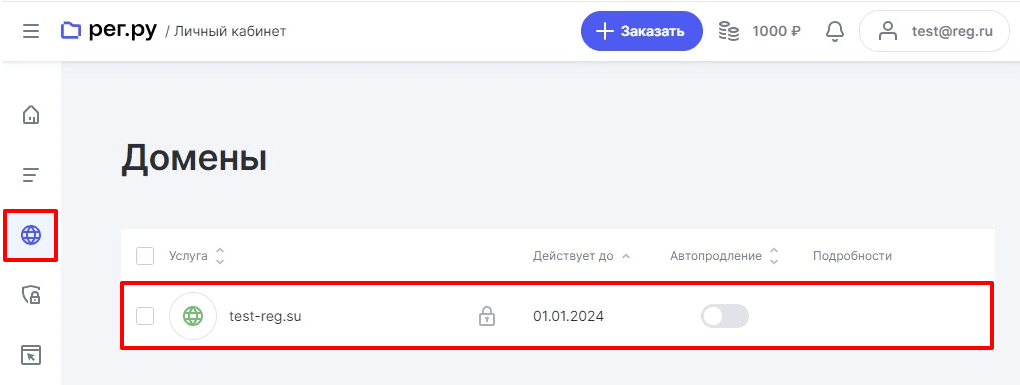
-
3
Пролистайте открывшуюся страницу вниз и в блоке «Рекомендуем» выберите Переадресация домена:
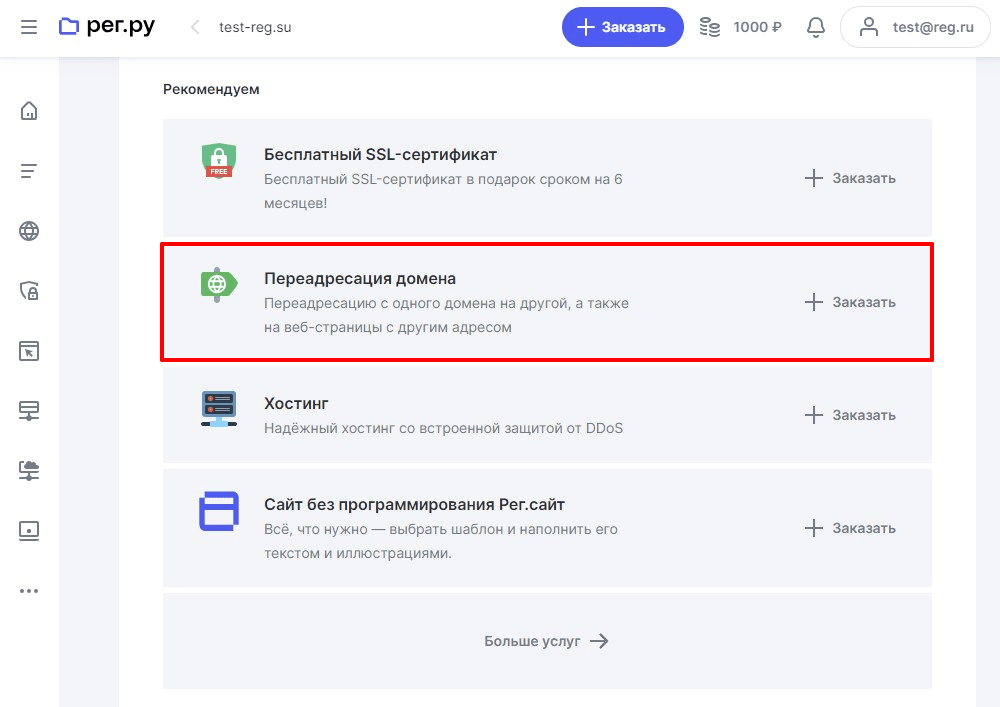
-
4
Выберите период, на который хотите заказать услугу, и нажмите кнопку Продолжить:
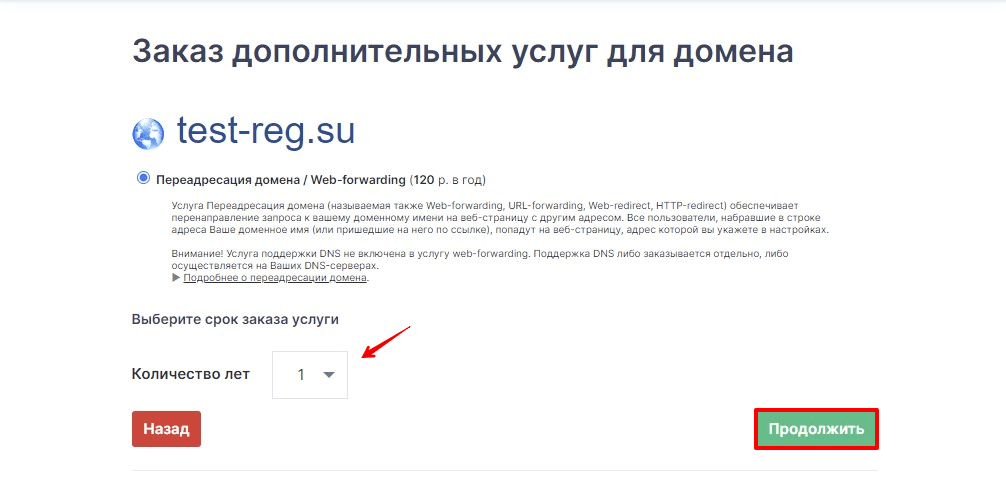
-
5
Проверьте позиции в корзине и нажмите Оплатить:
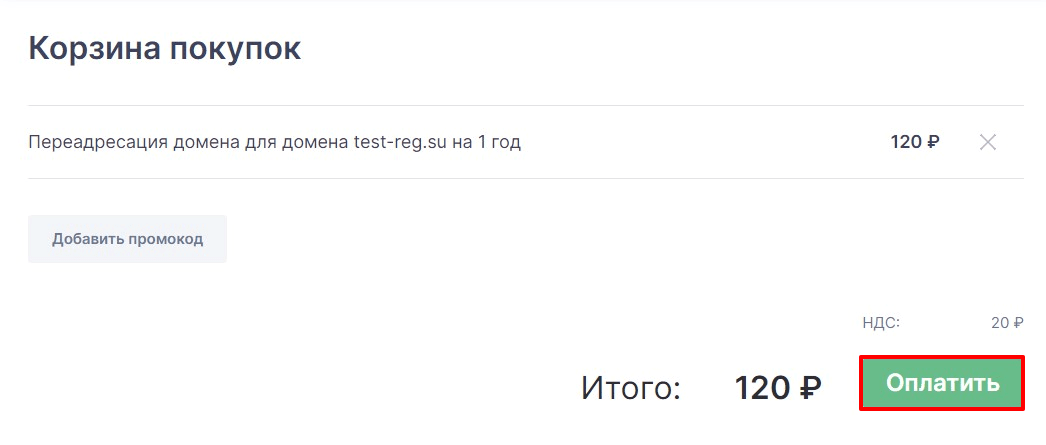
-
6
Выберите удобный способ оплаты и оплатите выставленный счет.
Готово, теперь услуга доступна в вашем личном кабинете.
Как настроить переадресацию домена?
С помощью услуги «Переадресация домена» вы можете настроить следующие виды переадресации:
- одиночное перенаправление конкретного адреса;
- одиночное перенаправление с маскировкой адреса во фрейме;
- массовое перенаправление всех страниц.
Для корректной работы услуги:
- домен, с которого происходит переадресация, должен быть направлен на IP 194.58.112.173;
- для домена должны быть прописаны DNS-серверы ns1.reg.ru и ns2.reg.ru. Если для домена прописаны другие DNS-серверы, используйте инструкцию Как изменить DNS-серверы.
Как проверить IP-адрес
-
1
Перейдите к списку услуг и выберите Переадресация домена:

-
2
Нажмите Как настроить домен:
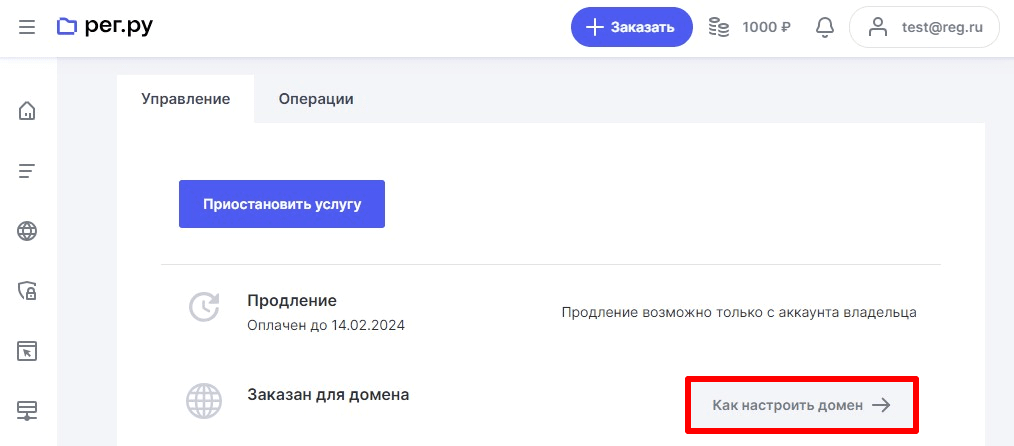
-
3
В шторке вы увидите, какие ресурсные записи должны быть у нового домена:
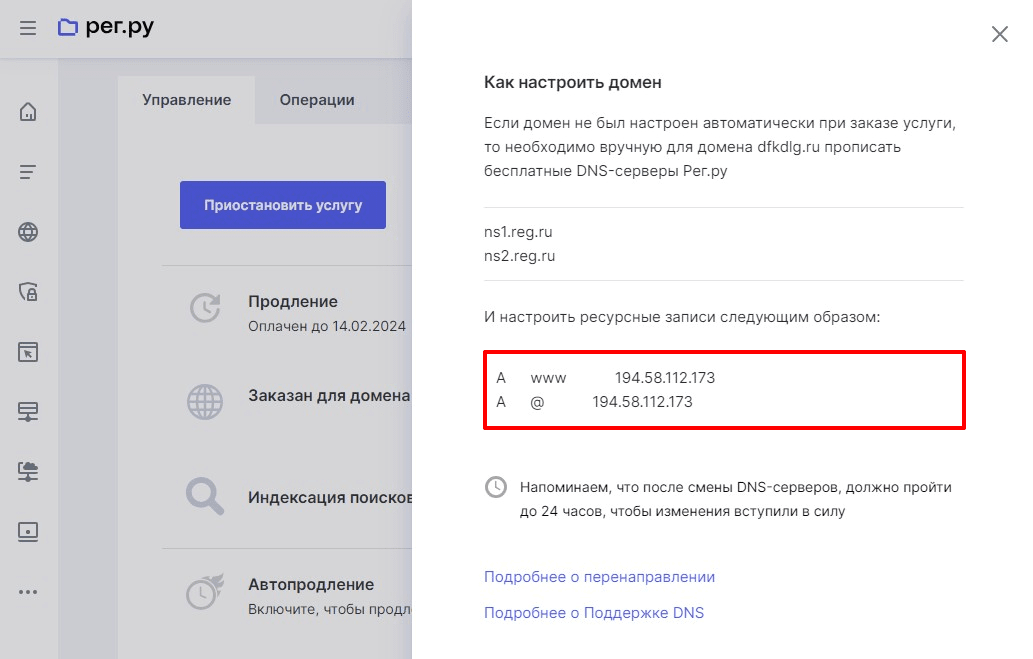
-
4
Проверьте, соответствуют ли ресурсные записи нового домена записям, полученным в шаге 3. Если нет, то измените их по инструкции Добавление A-записи.
-
1
Перейдите в личный кабинет.
-
2
Кликните по имени домена, для которого подключена услуга «Переадресация домена».
-
3
На вкладке «Управление» в блоке «DNS-серверы и управление зоной» нажмите Изменить:
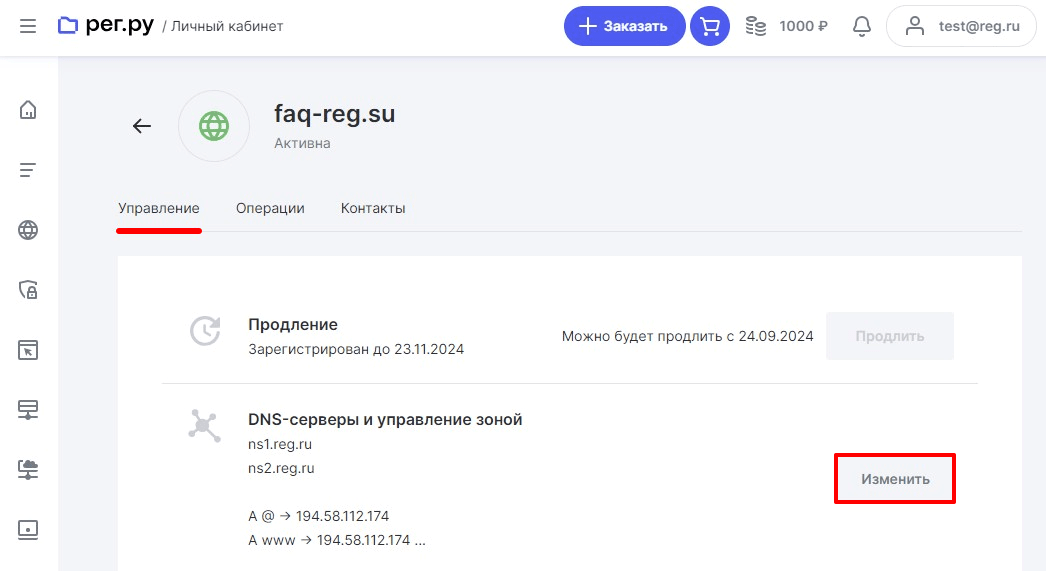
-
4
В блоке «Бесплатные DNS-серверы Рег.ру» нажмите Изменить:
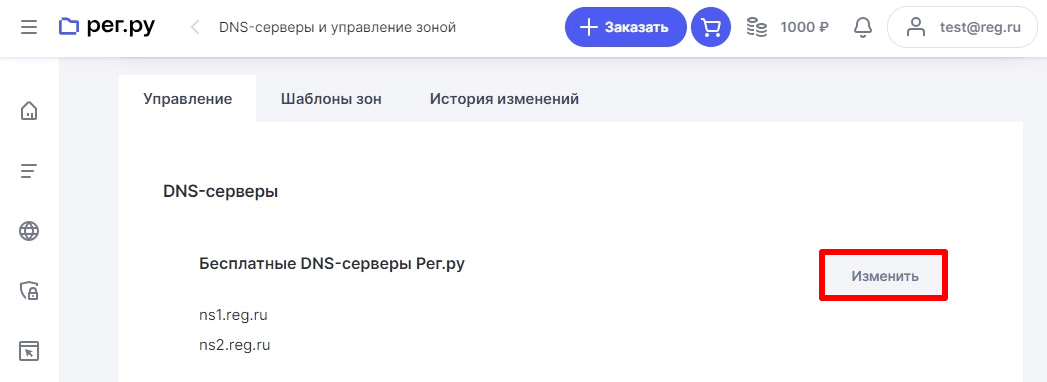
-
5
Выберите DNS-серверы ns1.reg.ru и ns2.reg.ru:
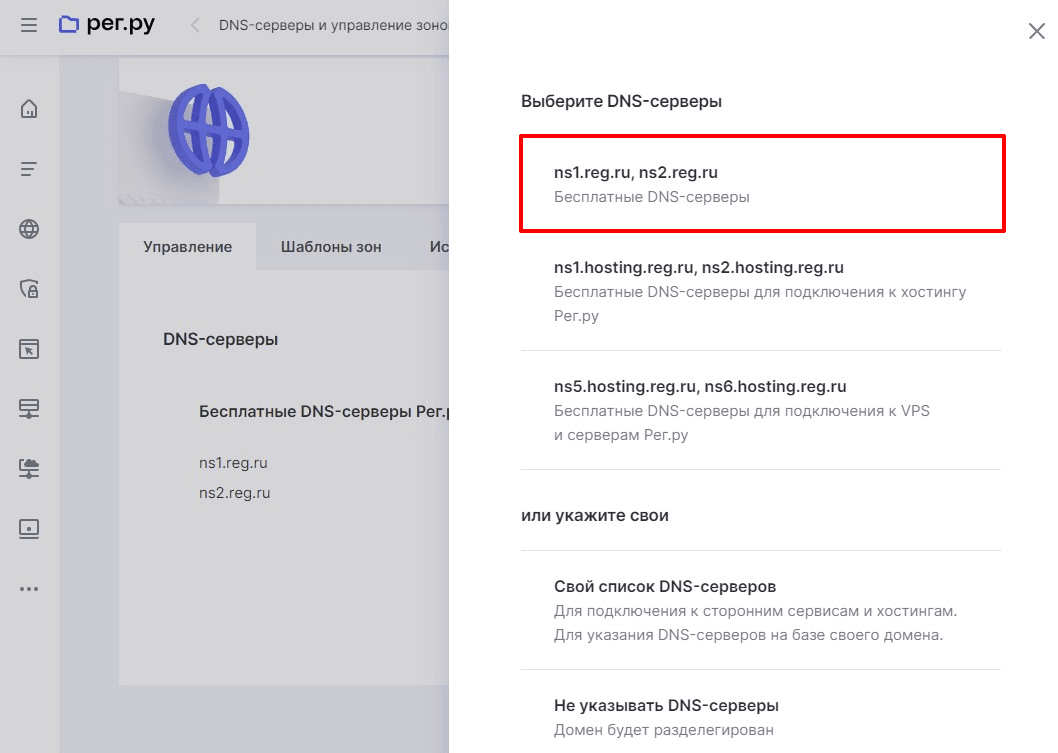
-
6
Нажмите Да:
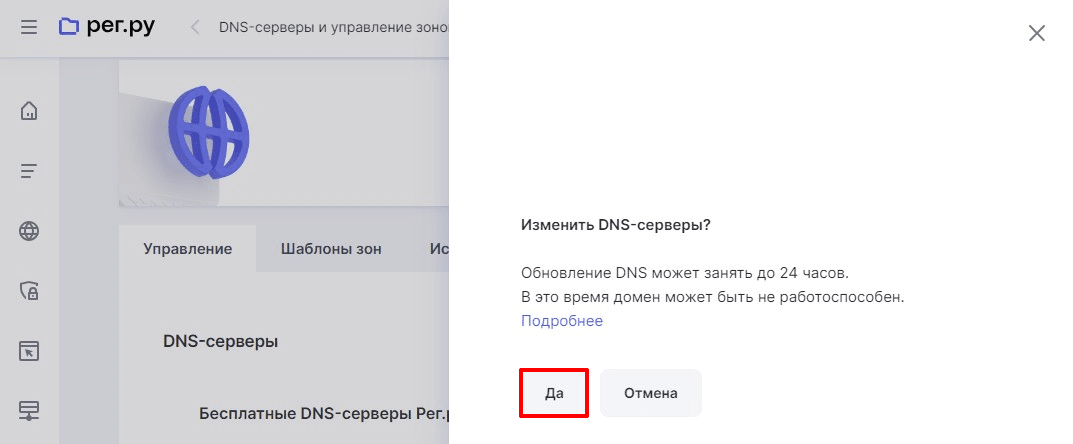
Готово, вы изменили DNS-серверы. Если ранее вы использовали другие DNS-серверы, изменения вступят в силу в течение 24 часов.
Чтобы настроить переадресацию с одного домена на другой:
-
1
Перейдите к списку услуг и выберите Переадресация домена:

-
2
На вкладке «Управление» пролистайте страницу вниз и в блоке «Перенаправления» нажмите Добавить:
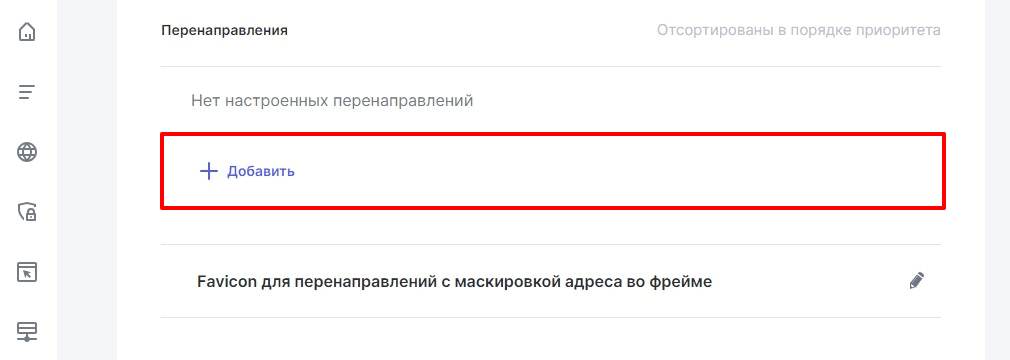
-
3
В шторке справа выберите нужное перенаправление:
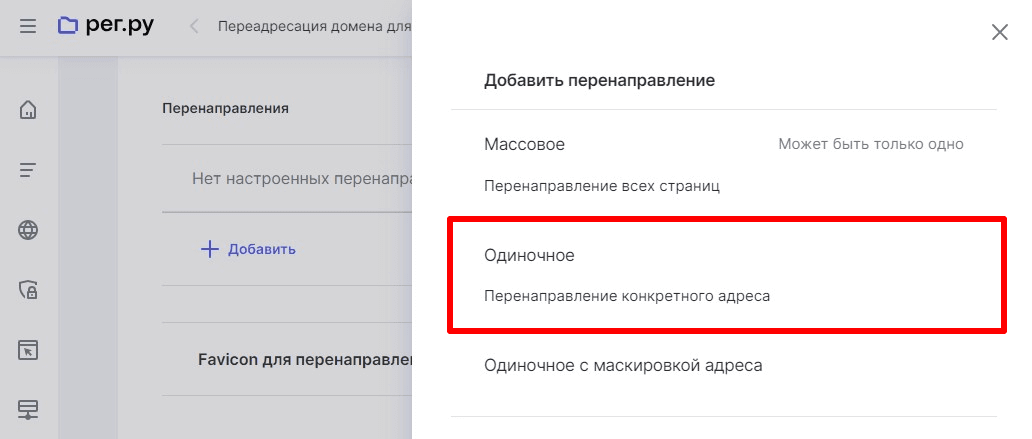
-
4
Заполните необходимые поля:
- в поле «С адреса» укажите относительный адрес (без имени вашего домена), с которого требуется перенаправлять посетителей;
- в поле «На адрес» укажите имя сайта, на который будут перенаправлены посетители.
-
5
Нажмите Готово:
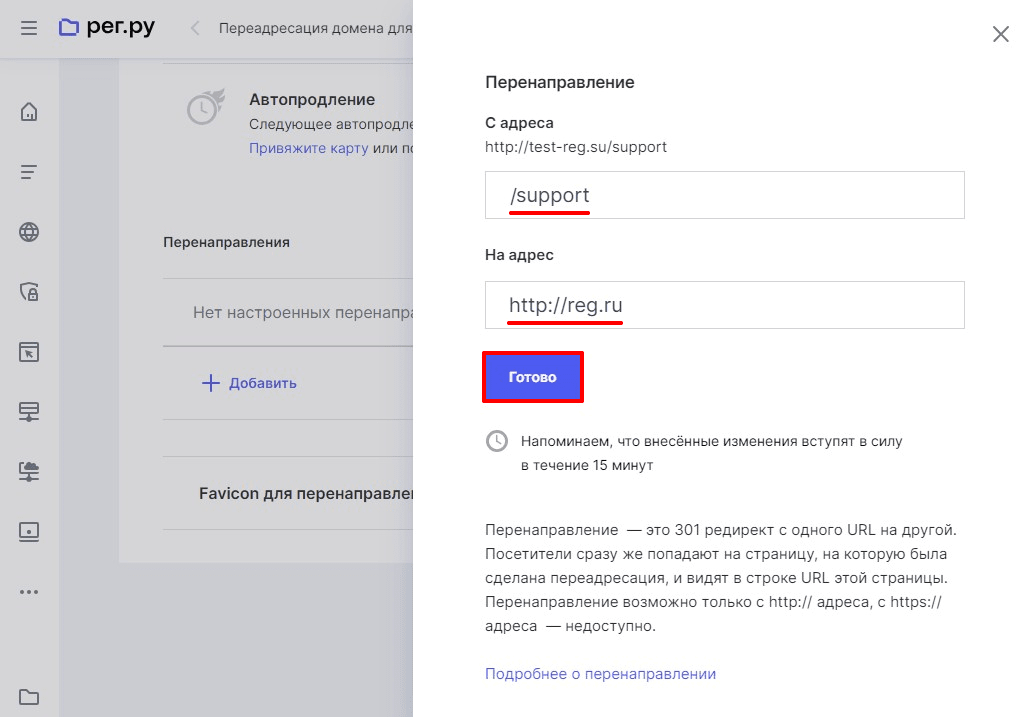
Готово, одиночная переадресация с одного домена на другой настроена. Перенаправления других видов настраиваются аналогичным образом.
Что делать, если при маскировке адреса во фрейме сайт не адаптируется на мобильном устройстве?
При подключении маскировки адреса во фрейме сайт автоматически помещается в шаблон, который убирает принудительное масштабирование сайта. Это защищает сайты с современным адаптивным дизайном от проблем при использовании данного способа переадресации домена.
В коде head автоматически добавляется метатег:
meta name=“viewport” content=“width=device-width, initial-scale=1.0”Он указывает на то, что сайт современен и оптимизирован для мобильных устройств.
Если при подключении маскировки адреса во фрейме, ваш сайт не масштабируется на мобильных устройствах или масштабируется неправильно — значит он не адаптивен.
Для устранения проблемы обратитесь к разработчикам вашего сайта.
Не работает переадресация домена
-
1
Убедитесь, что для домена прописаны DNS-серверы ns1.reg.ru и ns2.reg.ru: Как узнать, какие DNS-серверы прописаны для домена.
Если для домена прописаны другие DNS, их необходимо изменить на ns1.reg.ru и ns2.reg.ru: Как прописать DNS для домена в личном кабинете Рег.ру.
-
2
Убедитесь в том, что услуга активна. Для этого перейдите в личный кабинет, выберите нужную услугу переадресации. На открывшейся вкладке можно увидеть статус услуги:
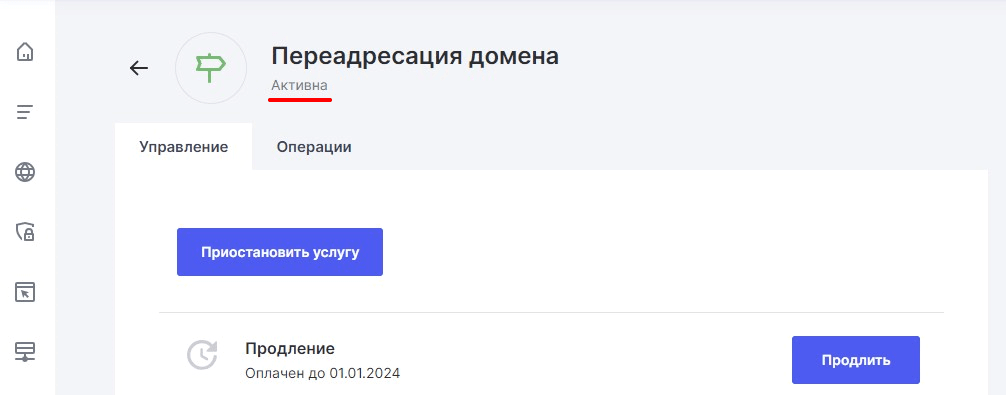
-
3
Убедитесь, что в поле перенаправление указан корректный адрес, откуда происходит перенаправление:
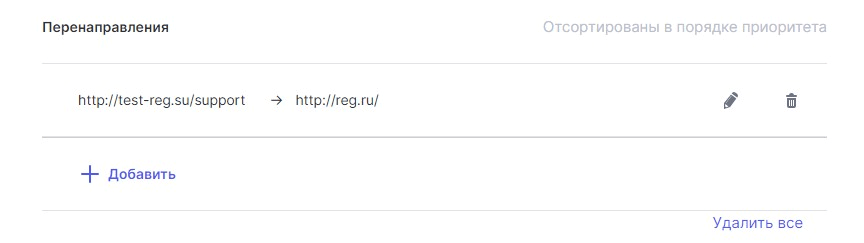
Если это не так, удалите перенаправление и настройте его еще раз по инструкции.
Как удалить переадресацию домена?
Обратите внимание! При удалении услуги «Переадресация домена» средства не возвращаются.
-
1
Перейдите в личный кабинет.
-
2
Выберите Переадресация домена в списке услуг.
-
3
На вкладке «Операции» нажмите Удалить услугу:
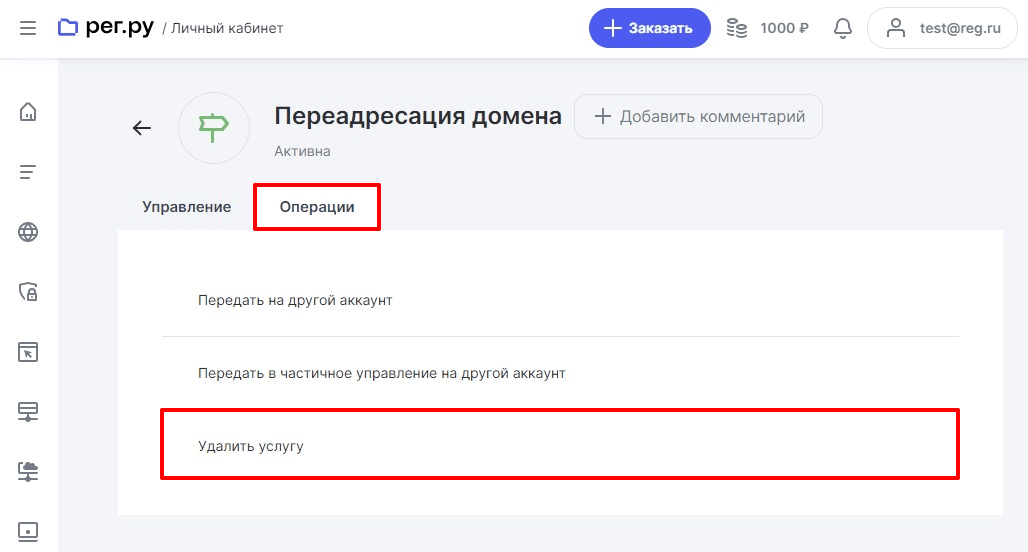
-
4
Подтвердите удаление услуги.
Готово, услуга будет удалена в течение 15 минут.
Помогла ли вам статья?
Спасибо за оценку. Рады помочь 😊